تطبيق Mac لا يبدأ؟ إليك كيفية إصلاحه
نشرت: 2022-01-29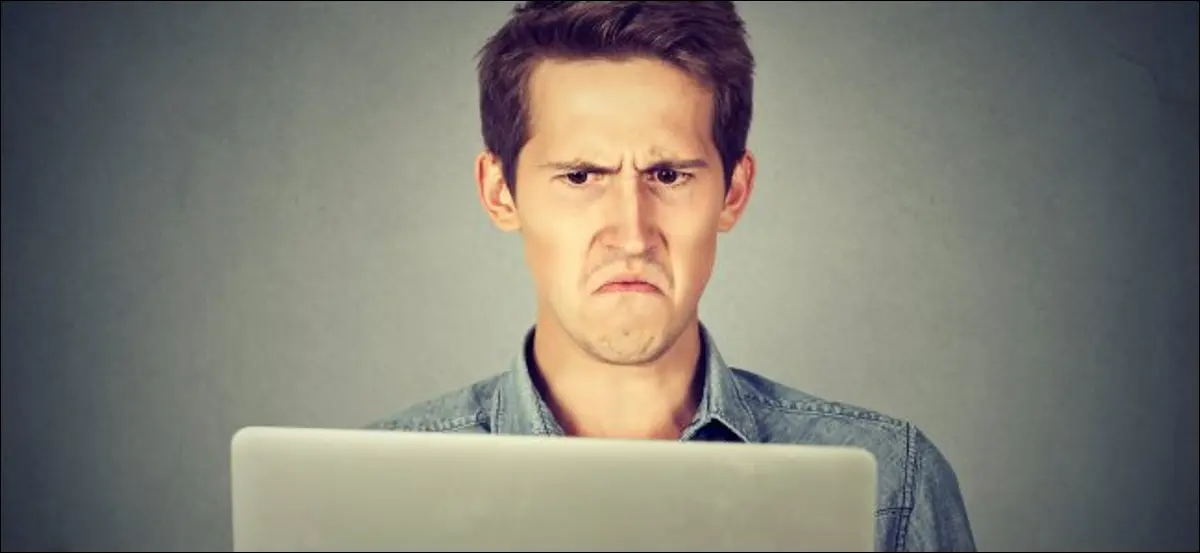
لذلك ، قمت بتنزيل تطبيق Mac جديد وتثبيته ، فقط حتى يرفض فتحه. الآن ، يجب عليك معرفة ما إذا كانت مشكلة في macOS ، أو مشكلة عدم توافق ، أو حتى تهديد أمني. دعنا نحاول حل المشكلة وتشغيل هذا التطبيق.
برنامج حماية البوابة يمنع تشغيل التطبيقات غير الموقعة
إذا تلقيت خطأ يفيد بأن التطبيق "لا يمكن فتحه لأن المطور لا يمكن التحقق منه" ، فإن Gatekeeper هو المسؤول.
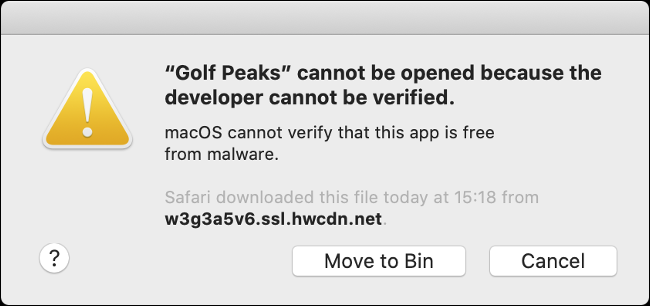
تم تقديم Gatekeeper لأول مرة في عام 2012 مع إصدار Mac OS X 10.8 Mountain Lion. إنها ميزة أمان تمنع تشغيل التطبيق إذا لم يتم توقيعه بشهادة مطور Apple المعتمدة. في الإصدارات الحديثة من macOS ، لن يتم تشغيل البرامج غير الموقعة ما لم تبذل قصارى جهدك للموافقة عليها.
زادت Apple تدريجياً من صعوبة تشغيل البرامج التي يحتمل أن تكون خطرة. في الإصدارات الأقدم من نظام التشغيل ، يمكنك إيقاف تشغيل Gatekeeper ، ولكن اعتبارًا من macOS Sierra ، فهو موجود لتبقى.
للتحايل على Gatekeeper ، فورًا بعد محاولة تشغيل التطبيق المعني ، قم بتشغيل تفضيلات النظام> الأمان والخصوصية ، ثم انقر فوق علامة التبويب "عام". من المفترض أن ترى رسالة في الجزء السفلي تفيد بأن أحد التطبيقات قد تم حظره "لأنه ليس من مطور محدد".
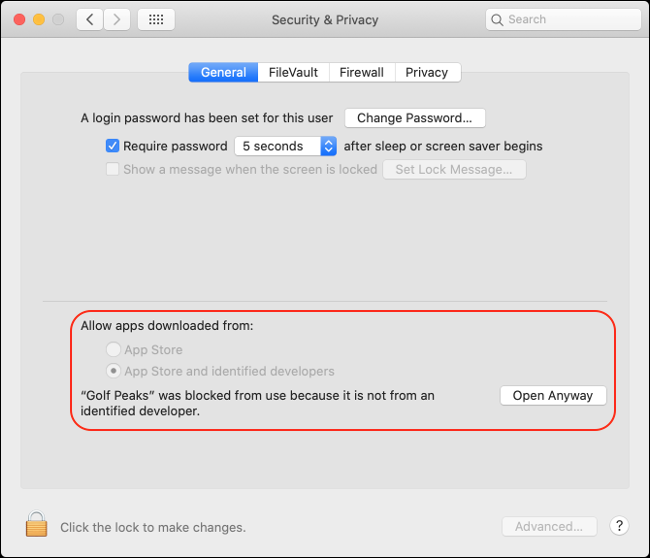
انقر فوق "فتح على أي حال" ، ثم انقر فوق "فتح" في النافذة المنبثقة التي تظهر. لقد أشرت الآن إلى نظام التشغيل أنك توافق على التطبيق المعني ، ولن تشعر بالانزعاج بشأنه مرة أخرى.
هل تمثل التطبيقات غير الموقعة خطورة؟
التطبيقات غير الموقعة ليست خطيرة بطبيعتها ، ولكن الغالبية العظمى من التهديدات الأمنية تأتي من ما يسمى بالبرامج "غير الموقعة". يعني التطبيق غير الموقع ببساطة أن المطور لم يسجل لدى Apple. هذا يتطلب رسومًا سنوية ، وبعض المطورين لا يستطيعون تحمله.
عادة ما يكون للمشاريع مفتوحة المصدر ، على وجه الخصوص ، ميزانيات ضئيلة للغاية ، حيث يساهم المبرمجون بوقتهم كمتطوعين. وبالمثل ، قد لا يرغب الهاو الذي ينشئ تطبيقًا صغيرًا ومجانيًا في الدفع مقابل حساب مطور ما عندما لا يربح أي أموال منه.
إذا كنت تعرف من أين يأتي التطبيق وتثق في مصدر التنزيل ، فلا يجب تأجيله لمجرد أنه غير موقع. أنواع معينة من التطبيقات ، مثل عملاء مشاركة الملفات ، ليست مؤهلة للحصول على موافقة Apple في المقام الأول.
ذات صلة: كيفية فتح التطبيقات من "مطورين مجهولين" على جهاز Mac الخاص بك
قم بتحديث تطبيقات 32 بت القديمة
إذا تلقيت خطأ يخبرك أن أحد التطبيقات "يحتاج إلى التحديث" ، فمن المحتمل أنك تحاول تشغيل برنامج قديم 32 بت.
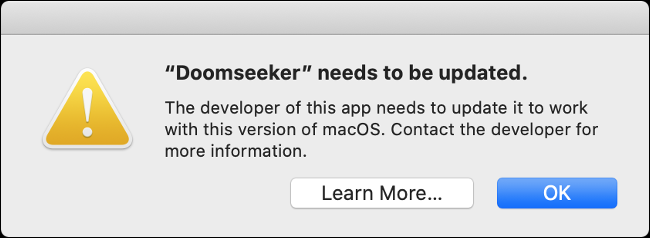
تخلى macOS Catalina رسميًا عن دعم تطبيقات 32 بت عند وصوله في خريف عام 2019. وأدى قرار اعتماد نظام 64 بت النقي إلى نظام تشغيل أكثر كفاءة من جميع النواحي ، ولكنه عطّل تطبيقات 32 بت. إذا كنت ترغب في تشغيلها ، فإن أفضل رهان لك هو إنشاء جهاز افتراضي يعمل بنظام macOS Mojave أو إصدار أقدم.
عندما تواجه هذه المشكلة ، سيتعين عليك تنزيل الإصدار 64 بت من التطبيق الذي تريد تشغيله. نظرًا لأن macOS قد دعم كلاً من برامج 64 بت و 32 بت لفترة من الوقت ، فإن العديد من المطورين لديهم بالفعل إصدارات 64 بت من تطبيقاتهم المتاحة.
توجه إلى موقع التطبيق وابحث عن أحدث إصدار. إذا لم يعد المشروع قيد الصيانة ، فقد يكون الوقت قد حان لإيجاد بديل.
لن يؤثر ذلك على أي تطبيقات اشتريتها من App Store ، حيث تمت إزالة جميع إصدارات 32 بت القديمة. يجب على المطورين توفير إصدارات 64 بت إذا كانوا يريدون تضمينها في المتجر.

إصلاح مشكلات أذونات كاتالينا
في بعض الأحيان ، قد تتلقى رسالة خطأ غامضة تقول ببساطة ، "لا يمكن فتح التطبيق (اسم التطبيق)". يبدو أن هذا الخطأ مرتبط بمشكلة أذونات في بعض التطبيقات ونظام macOS Catalina.

لحسن الحظ ، يمكنك عادةً إصلاحه بأمر بسيط من وحدة التحكم. للقيام بذلك ، ستحتاج إلى معرفة كيفية ظهور اسم التطبيق بالضبط في مجلد "التطبيقات". لمعرفة ذلك ، افتح Finder وانقر على "التطبيقات" في الشريط الجانبي. قم بالتمرير لأسفل إلى التطبيق لمعرفة اسمه بالضبط. ستحتاج إلى إلحاق ".app" بنهاية اسمه ، كما هو موضح في المثال أدناه.
مسلحًا بهذه المعلومات ، افتح Terminal بالبحث عنها في بحث Spotlight (اضغط على Command + Space واكتب "Terminal") ، أو توجه إلى Applications> Utilities وافتحها هناك.
اكتب الأمر التالي ، واستبدل "Appname.app" باسم التطبيق الذي تحاول تشغيله ، ثم اضغط على Enter:
chmod + x /Applications/Appname.app/Contents/MacOS/*
إذا كانت هناك مسافة في عنوان التطبيق ، فسيتعين عليك استخدام \ للهروب منها. على سبيل المثال ، بالنسبة لتطبيق Golf Peaks المذكور في الصورة أعلاه ، يجب عليك كتابة الأمر التالي:
chmod + x / Applications / Golf \ Peaks.app/Contents/MacOS/*
يبدو أن هذا الخطأ يقتصر على التطبيقات القديمة التي تعمل على macOS Catalina. يسمح لك الأمر chmod بتغيير الأذونات على أنظمة التشغيل التي تشبه Unix و Unix. من خلال تشغيل chmod +x ، فإنك تجعل الدليل المحدد قابلاً للتنفيذ حتى يتمكن جهاز Mac الخاص بك من تشغيل الملفات الموجودة بداخله.
تم حظر التطبيقات الضارة بواسطة XProtect
إذا تلقيت رسالة خطأ تفيد بأن أحد التطبيقات "سيؤدي إلى إتلاف جهاز الكمبيوتر الخاص بك" مع وجود خيار لنقله مباشرة إلى سلة المهملات ، فهذا يعني أن جهاز Mac الخاص بك قد حظر تشغيل البرامج الضارة المحتملة. لسوء الحظ ، لا يوجد شيء يمكنك القيام به للتحايل على هذا.
يحتوي macOS على ميزة مضمنة لمكافحة البرامج الضارة تسمى XProtect ، والتي تقوم Apple بتحديثها باستمرار بقواعد لتحديد البرامج الضارة. إذا كان أحد التطبيقات التي تحاول تشغيلها يخالف هذه القواعد ، فسيرفض macOS بشكل قاطع تشغيله.
ليس كل تطبيق تم وضع علامة عليه بواسطة XProtect عبارة عن برامج ضارة بالمعنى التقليدي. على وجه الخصوص ، يتم اكتشاف أدوات إنشاء المفاتيح والشقوق المستخدمة في قرصنة البرامج وحظرها بواسطة XProtect ، حتى لو لم تكن تشكل تهديدًا مباشرًا لنظامك.
يقوم برنامج مكافحة الفيروسات التابع لجهة خارجية بحظر التطبيقات أيضًا
لا تحتاج حقًا إلى مضاد فيروسات لجهاز Mac. نهج Apple الحذر للأمان من خلال ميزات مثل وضع الحماية للتطبيق ، و Gatekeeper ، وحماية تكامل النظام ، و XProtect يعني أنك في مأمن من معظم التهديدات. البرامج الضارة لنظام التشغيل Mac موجودة تمامًا ، فهي ليست منتشرة كما هو الحال في نظام التشغيل Windows أو Android.
تعمل تطبيقات الأمان التابعة لجهات خارجية ، مثل Malwarebytes لنظام التشغيل Mac ، في الوقت الفعلي وتفحص الملفات والتطبيقات أثناء استخدامها. إذا كان برنامج مكافحة الفيروسات الخاص بك لا يحب تطبيقًا معينًا ، فقد يمنعك من فتحه. ستحتاج إما إلى تعطيل برنامج مكافحة الفيروسات مؤقتًا أو إضافة استثناء للتحايل على ذلك.
فقط تأكد من أنك تعرف ما الذي تتعامل معه ؛ إذا تم حظر أحد التطبيقات ، فقد يكون هناك سبب وجيه لذلك.
ذات صلة: هل تحتاج إلى مضاد فيروسات على جهاز Mac؟
تطبيقات Mac App Store تتجنب معظم المشكلات
عادةً ما تعمل التطبيقات التي تقوم بتنزيلها من App Store فقط. مرة أخرى ، هذا لأن أي تطبيقات متوفرة هناك يجب أن تلتزم بإرشادات Apple ، مما يعني مواكبة قواعد Apple من خلال التحديثات والإصلاحات المتكررة.
يتم توقيع أي شيء تقوم بتنزيله من App Store ولن يتم إيقافه بواسطة Gatekeeper. جميع هذه التطبيقات محمية بوضع الحماية ، مما يعني أن النظام يحد من مقدار تفاعلها مع الأجزاء الأكثر أهمية في نظام التشغيل.
لسوء الحظ ، لا تتوفر جميع التطبيقات في متجر التطبيقات ، ولكن لا يجب أن تكون حذرًا من تثبيت التطبيقات من مصادر أخرى.
